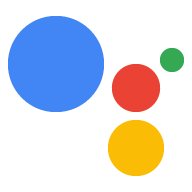在專案上執行 Google 助理後,請嘗試以下方法:
自訂專案與 Google 助理的互動方式。例如,按下按鈕觸發 Google 助理,或在播放音訊時閃爍 LED 燈。您甚至可以在螢幕上顯示 Google 助理的語音辨識轉錄稿。
自訂專案與 Google 助理互動的方式
觸發 Google 助理
您可以利用 Google Assistant Service API,控制觸發 Google 助理要求的時機。修改程式碼範例即可控管這種情況 (例如在按下按鈕時)。只要將要求傳送至 EmbeddedAssistant.Assist,就會觸發 Google 助理要求。
取得使用者要求的轉錄稿
Google 助理 SDK 可提供使用者要求的文字轉錄稿。您可以利用這項功能,在螢幕上顯示文字,或針對其他廣告素材 (例如在裝置上執行一些本地動作) 向使用者提供意見。
這個轉錄稿位於 SpeechRecognitionResult.transcript 欄位中。
用文字取得 Google 助理的回應
Google 助理 SDK 會以純文字形式的 Google 助理回應。請在螢幕上顯示文字,藉此向使用者提供意見回饋。
這段文字位於 DialogStateOut.supplemental_display_text 欄位中。
取得 Google 助理的影像回應
Google 助理 SDK 支援在對特定查詢進行視覺回應時,在螢幕上顯示 Google 助理的回應。例如,「What is the weather in Mountain View?」(山景城的天氣如何?) 查詢會呈現目前溫度、天氣的圖片圖片,以及相關查詢的建議。如果啟用這項功能,這項 HTML5 資料 (如有) 位於 ScreenOut.data 欄位中。
您可以在 pushtotalk.py 和 textinput.py 範例中使用 --display 指令列旗標啟用這項功能。資料會在瀏覽器視窗中顯示。
透過文字輸入提交查詢
如果裝置附有文字介面 (例如鍵盤),請在 config 欄位中設定 text_query 欄位 (請參閱 AssistConfig)。請勿設定 audio_in_config 欄位。
程式碼範例內含 textinput.py 檔案。您可以透過執行這個檔案,透過文字輸入提交查詢。
透過音訊檔案輸入查詢
程式碼範例內含 audiofileinput.py 檔案。您可以使用這個檔案執行這個檔案,透過音訊檔案提交查詢。這個範例會輸出含有 Google 助理回應的音訊檔案。
使用自訂指令控管專案
您可以在 Google 助理中新增自訂指令,透過語音控制專案。
方法有以下兩種:
將 Google 助理服務範例加入裝置動作。
為 Google 助理建立 IFTTT 方案。然後設定 IFTTT,將自訂 HTTP 要求傳送至您為了回應 Google 助理指令而選擇的端點。方法是使用Maker IFTTT 動作。